-
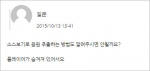
[비공개] 소스 보기로 음원 추출하기
댓글이 올라 와 간단하게 최대한으로 몇글자(?) 적겠습니다.다음 카페 블로그, 네이버 카페블로그 등 모든 웹 페이지는 고유의 소스 코드로 표시되지만C 언어로 불리는 소스 코드는 일정한 형식으로 구현되는데요.소스 보기가 영문 위주로 되어 있어 C 언어가 어려워 보일 수도 있으나 우클릭,소스 보기로도 간단하게음원을 추출할 수 있습니다.음원 추출하는 방법은 몇가지가 있겠으나 제가 사용하는 방법으로 설명하도록 하죠.1.어떤 웹 페이지를 방문했는데, 내 맘에 쏙드는 음악이 들리고 그 음악을 내 PC에 저장하고 싶을 때...다음 카페, 크롬 기준으로 설명합니다.음악이 들리는 그 페이지 아무곳을 우클릭하고 프레임 소스 보기 탭을 누릅니다.(인터넷 익스플로러는 소스 보기 탭)2.인터넷 익스플로러는 환경 설정에 따라 HTML 편집기나 메모장으로 열..추천 -

[비공개] 크롬 플래시 재생 오류 간단 해결 팁
크롬으로 웹 서핑을 할 때,,, 아래 샷과 같이 플래시가 자동 재생되지 않고 플레이어를 눌러 줘야재생되는 경우...또는 다음 에디터를 사용하는 티스토리 글쓰기에서 파일을 첨부할 때 파일찾기 버튼이 플래시 플레이어 버튼으로가려져 있는 경우...그 외 플래시 플레이어가 자동 재생되지 않고 이와 같은 증상으로 플래시 버튼을 눌러야 재생되는경우, 간단하게 해결하는 방법입니다.크롬 주소 창에chrome://plugins라고 입력 후 엔터 키를 누르고 플러그인 페이지로 이동해Adobe Flash Player 항목 항상 실행하도록 허용에 체크하면 곧바로 적용되고 해당 웹 페이지를 방문해 보면어도비 플래시 플레이어가 기반으로 된 플래시는 자동 재생되는 걸 확인할 수 있을 겁니다. (adsbygoogle = window.adsbygoogle || []).push({});추천 -

[비공개] 중요 이메일 한곳에서 관리하기 - 크롬 확장 X-notifier 설치
(adsbygoogle = window.adsbygoogle || []).push({}); 제가 크롬을 사용하는 가장 큰이유 중 하나는 유용한 부가 기능, 즉 확장 프로그램들 때문인데요.X-notifier도 아주 유용한 확장 프로그램 중 한개라고 생각되어 소개합니다.내가 이용하는 메일들을 X-notifier 를 설치하고 크롬 툴바에 표시된 아이콘을 누르면 중요 이메일을한곳에서 관리할 수 있는데요.☞ 여기를 클릭해 개발자 홈페이지를 방문하면X-notifier를 크롬에 설치할 수 있구요.X-notifier는 크롬외에도파이어폭스, 사파리, 오페라 등 인터넷 익스플로러를 제외한 소위 메이저로불리는 웹 브라우저도 지원하니 참고하세요.일단 개발자 홈페이지를 방문하면 파란색 아이콘(X-notifier Neo)과 노란색 아이콘(X-notifier) 2개의확장 프로그램이 준비되어 있는데요.X-notifier Neo와X-notifier의 차이점은 캡쳐 이미지로 보시죠.☞X-n..추천 -

[비공개] 지난 추석 딸래미가 준 선물 ㅎㅎ
(adsbygoogle = window.adsbygoogle || []).push({}); 대학을 졸업하고 모 작은 회사에 입사한 딸래미가 추석 연휴 때 집에 와서 주고 간 선물입니다.그 땐 술에 맛땡이 가서 몰랐는데, 증거는 남겨 놓았더군요 ㅎㅎ알랴뷰~ 마이 주니어~! (adsbygoogle = window.adsbygoogle || []).push({});추천 -

[비공개] 무료 한글 폰트 "성웅 이순신체" 다운로드
(adsbygoogle = window.adsbygoogle || []).push({}); 제569돌 한글날을 맞이하여이순신 장군께서 난중일기에 썻던 글씨체를모티브로 개발해 아산시가 무료로 배포하고 있네요. (adsbygoogle = window.adsbygoogle || []).push({}); ☞ 이순신체 다운로드 TTF.zip OTF.zip추천 -

[비공개] AdwCleaner 다운로드 페이지
(adsbygoogle = window.adsbygoogle || []).push({}); 내 PC에 숨어 있는 스파이웨어, 하이잭커 등을 잡아내기로 유명한 툴AdwCleaner 사용법을 일전에소개해 드린 적이 있었는데요.이AdwCleaner가Malware Zero Kit 처럼 자주 업데이트되는 통에 다운로드 페이지를 북마크(즐겨찾기)해두었지만 만약을 대비하여 다운로드 페이지를 링크해 둡니다.AdwCleaner는 아마도 한달에 3~4번의 업데이트가 있는 것 같은데요.제가AdwCleaner를 소개할 당시는 버전이 3.022였었는데, 2015.10.05일 현재 버전은 5.010이네요. (adsbygoogle = window.adsbygoogle || []).push({}); 거듭 말씀드리자면 내 PC에 숨어 있는 악성코드, 스파이웨어, 하이잭커 등은 시스템을 검사할 때마다그때 그때 AdwCleaner 다운로드 페이지와 Malware Zero Kit 다운로드 페이지를 방문하여 최신 버전으로내려받아 검사해 보는 것이 좋고 Malwarebytes Anti-Ma..추천 -
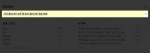
[비공개] 블로그에 구글,네이버 애널리틱스 플러그인 적용하세요!
(adsbygoogle = window.adsbygoogle || []).push({}); 다들 알고 계시겠지만 모르는 분을 위해 몇글자 적습니다.블로그 관리자 화면에 보면 몇일전부터 신규 플러그인 오픈 및 일부 플러그인 종료 안내 공지가 떳는데요.링크를 클릭해서 내용을 읽어 보면 구글 애널리틱스와 네이버 애널리틱스 플러그인이 추가된 걸 확인할 수 있습니다.티스토리 블로거로서 아주 환영할만한 플러그인인데요.그동안 HTML/ CSS 편집에서 수작업으로 스크립트 소스 코드를 삽입했었는데,이번 플러그인 추가로 수작업의 수고를 덜 수 있고, 새로 블로그를 개설하시는 분들은 아주 쉽게 블로그 분석을할 수 있을 것 같네요.플러그인 설정은 공지 페이지에 잘 설명되어 있어 건너뛰고, 아직 애널리틱스에 가입 안 하신 분은 아래 링크를통해 가입하면 됩니다.☞ 구글 애널리틱스 바로가기☞ 네..추천 -
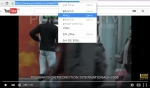
[비공개] 유튜브 동영상 반응형 소스코드로 변환하기
(adsbygoogle = window.adsbygoogle || []).push({}); 제 블로그 스킨은 반응형입니다.반응형은 모든기기, 즉 PC나 모바일 크기에 맞게 화면이 출력되는데요.유튜브 동영상도 모든기기에서 반응형으로 출력되게끔 소스 코드를 변환해 주는 웹 페이지가 있어 소개합니다.아래에 링크될Embed Responsively란 사이트는 유튜브 외에 비메오, 데일리모션 등 동영상은 물론구글 지도, 인스타그램 등 이미지도 반응형으로 변환해 주는 것 같은데요.오늘은 유튜브 동영상에 대해서만 다루겠습니다.1.먼저 유튜브를 방문하여 반응형 소스 코드로 변환할 동영상을 선택합니다.2.동영상이 재생될 텐데요. 주소 창에 표시된 주소를 복사(Ctrl + C )합니다.3.☞ 이곳을 클릭하고Embed Responsively로 이동하여 YouTube Page URL: 입력란에 기존 표시된 주소는지운 후 내가 복사한 유튜브 동영상 주소를 붙..추천 -
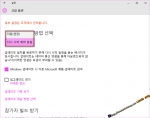
[비공개] 윈도우 10 자동 업데이트 "사용 안 함"으로 설정..
(adsbygoogle = window.adsbygoogle || []).push({}); 윈도우 10은 이전 OS와는 달리 제어판에 윈도우 자동 업데이트 켜기/크기 기능이 없습니다.대신 시작 메뉴 > 설정 > 업데이트 및 복구 > Windows 업데이트 > 고급 옵션에서 자동(권장)이나다시 시작 예약 알림 기능만 제공되는데요. 2가지 옵션외에 큰의미는 없습니다만 자동 업데이트를사용 안 함으로 설정할 수 있는데요. 알아 보도록 하죠. 윈도우 10 자동 업데이트 사용 안 함으로 설정하기 (adsbygoogle = window.adsbygoogle || []).push({}); 1.시작 버튼을 우클릭하고 실행 탭을 누르거나, 윈도우 로고 키 + R 키를 누르고 실행 창을 불러와열기 입력란에services.msc를 입력하고 엔터 키를 누릅니다.2.서비스 창이 열리면 서비스 목록을 아래로 스크롤해 Windows Update 항목을 찾아 우클릭하고속성 탭을 누릅니다.3.새 창으로 속성이 ..추천 -
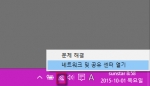
[비공개] 무선 공유기(WiFi) 비밀번호 알아내는 방법
(adsbygoogle = window.adsbygoogle || []).push({}); 요즘은 집집마다 무선 공유기 하나씩은 설치하여 사용계고 계실 텐데요.물론 저도 무선 공유기를 사용하고 있습니다.그런데 엊그제 추석 연휴 때 노트북을 챙겨 집에 내려온 딸래미가 "아빠 와이파이 비밀번호가 뭐야?"라고 묻는데...어허~ 갑자기 비밀번호가 생각이 안 나는 겁니다.설치한지 몇년된 공유기라 어디에다 메모해 놓았을 것이라 생각되어 여기 저기 찾아 보던 중에...발견한 알고나면 아무 것도 아닌 그저 그런 팁입니다. 내가 사용하는 무선 공유기 비밀번호 알아내는 방법1.작업 표시줄 오른쪽 알림 영역의 인터넷 액세스 아이콘을 우클릭하고 열린 팝업 메뉴에서네트워크 및 공유 센터 열기 탭을 누릅니다.또는 제어판을 열고 보기기준을 큰 아이콘이나 작은 아이콘으로 선택한 후 네트워크 및 ..추천











 1510개
1510개 1051157개
1051157개 717748개
717748개



